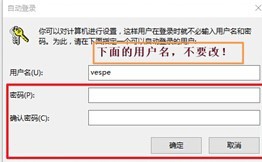Windows 10怎样注册并登录微软账号
微软账号是用于Windows 8以上操作系统中的网络账户,通过它登录操作系统后,用户可以进行多设备之间资料以及设置的共享。并且在Windows 10操作系统中,大量的内置应用都必须以微软账户登录系统才能使用。当前部分用户升级后出现的无法使用邮件、联系等问题,就是因为没有登陆微软账户的缘故,XBOX玩家还可以在Win10下共享游戏与成绩。 如果您的电脑还未升至win10,可以参见小编我的另一篇经验http://jingyan.baidu.com/article/c85b7a646c2fb6003bac95b0.html##5827690-qzone-1-4408-d3c9112d20cfab898395c7253e43d2bf
工具/原料
一台能上网电脑即可
电脑系统必须升至win10
第一步 注册账户
1、打开链接https://login.live.com/点击立即注册
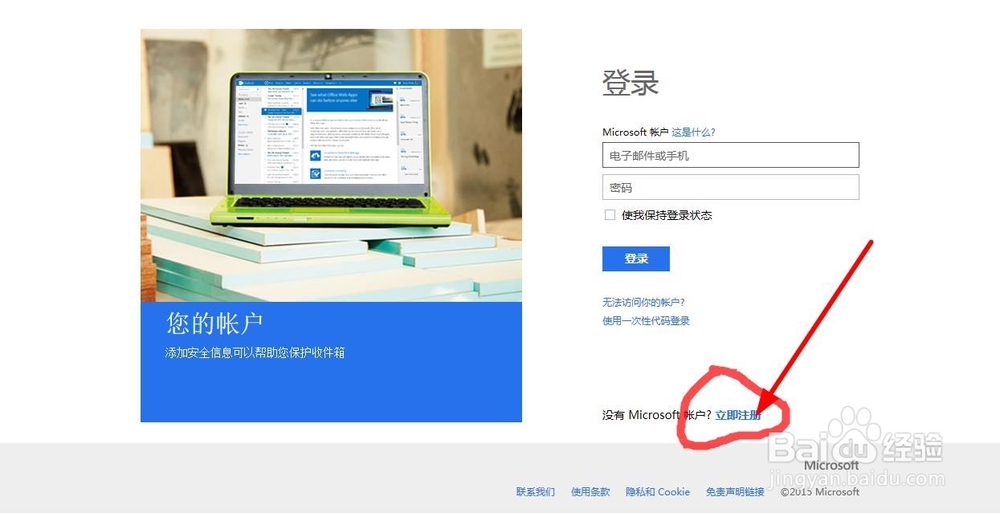
2、将表格填写完整(注意:下图红圈中的备用电子邮件与手机号码最好填上可以使用的 因为注册或使用时要用到进行验证的)
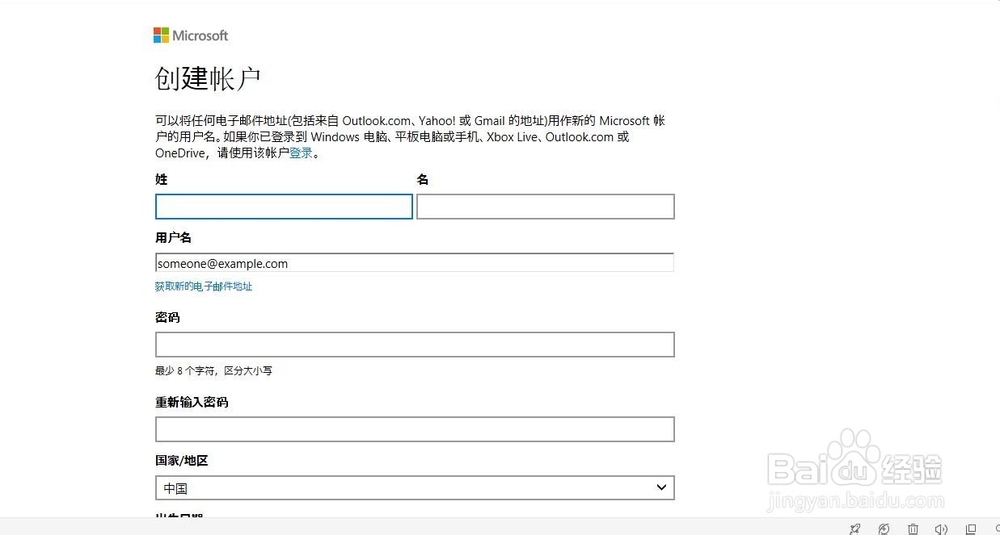
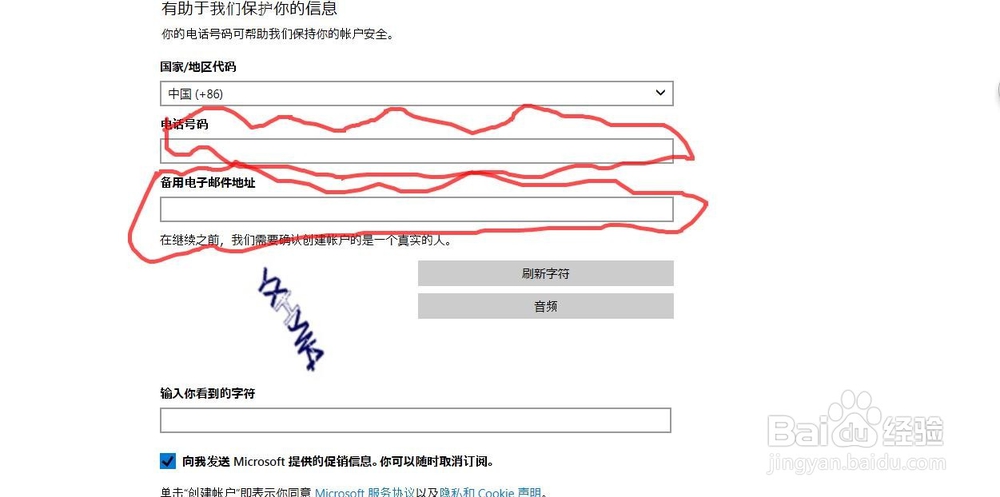
3、其它的如姓名等,可以是不真实的 下图为小编我注册的
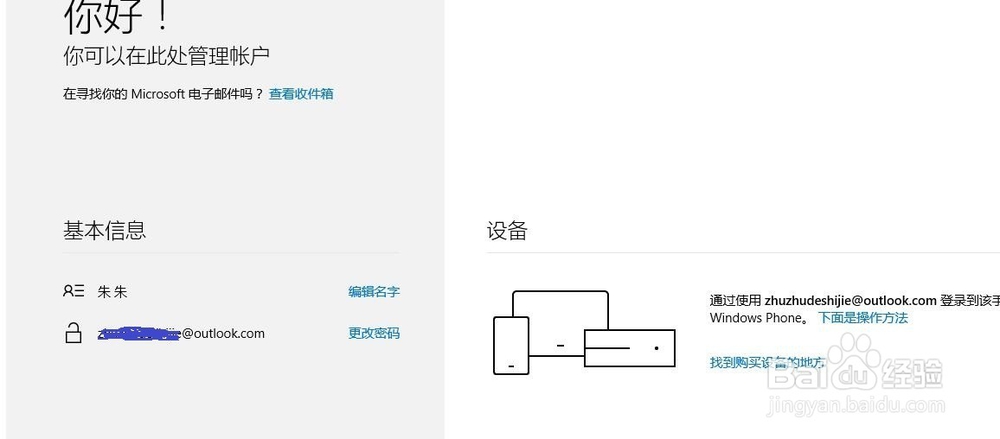
第二步 在win10中登录账户
1、首先呢 打开你的电脑 点击桌面右下角的-通知中心图标- 接着点击-所有设置-(如下图所示)
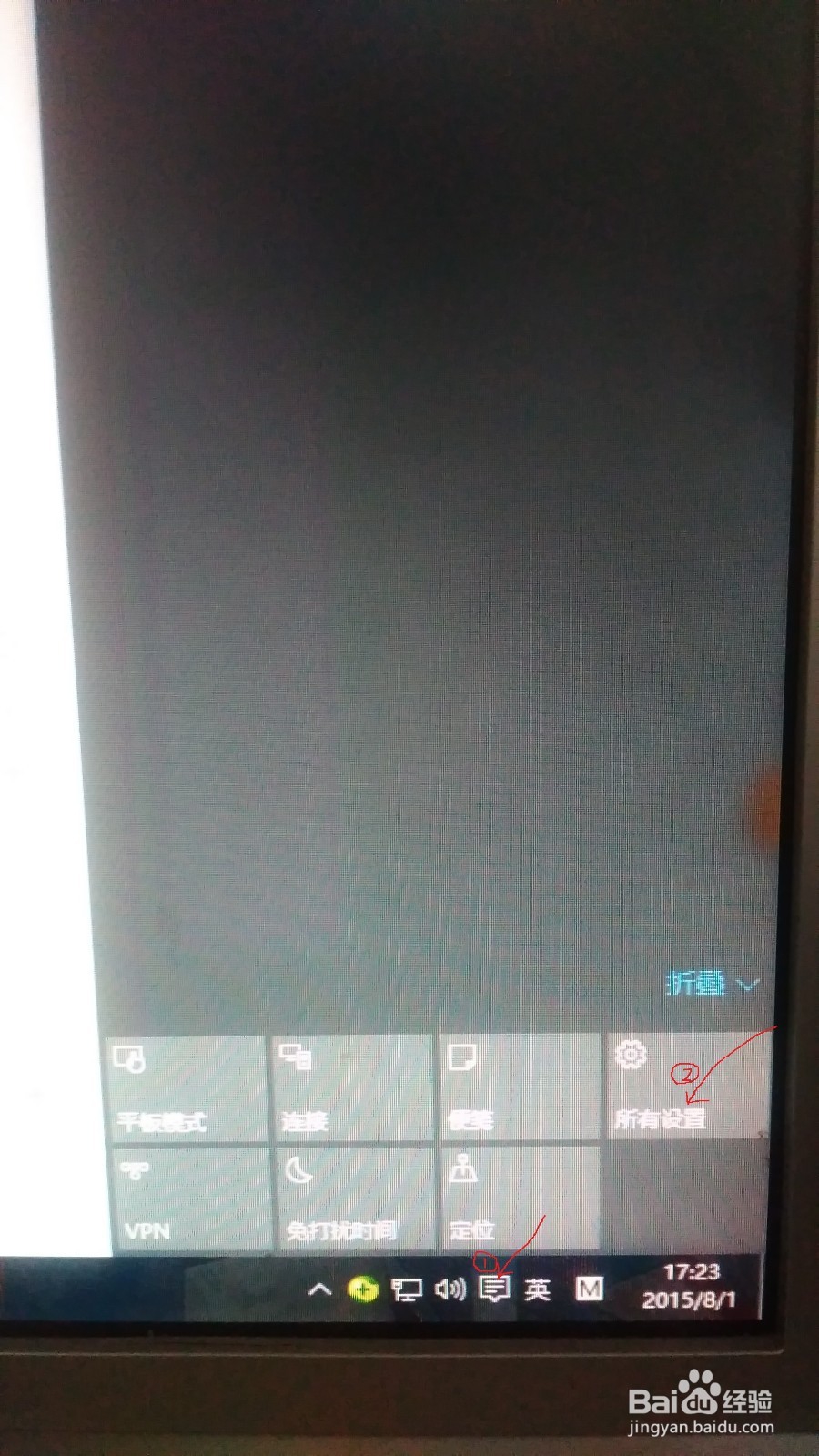
2、然后点击-账户- 再点击-其它用户选项- 接着选择-将其他人添加到这台电脑-(如下图所示) 还有一种方法可以点击左下角-开始菜单选项-进入-账户选项
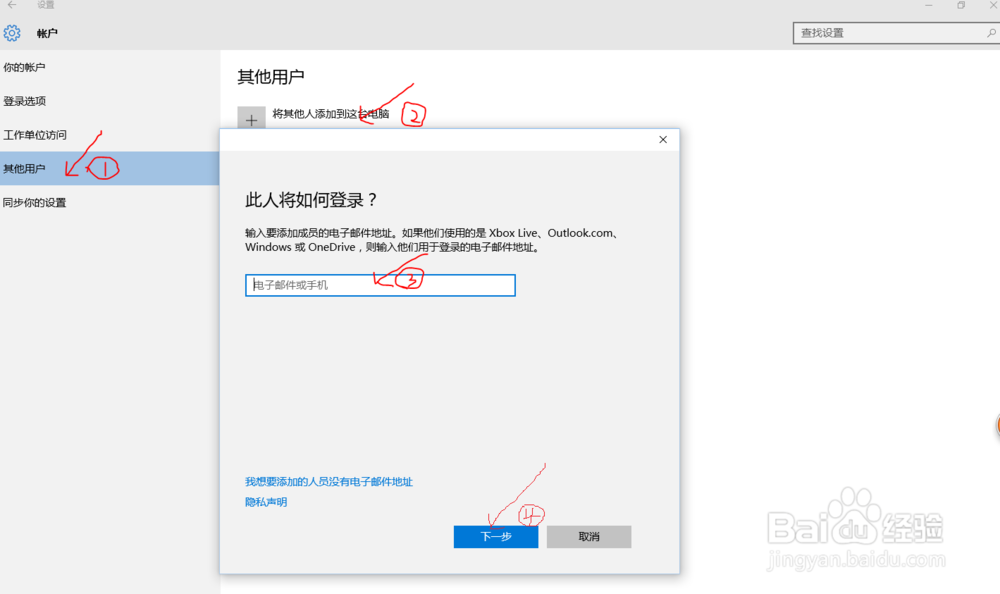
3、输入你已经注册好的微软账户 接着选择下一步 再点击完成 (如下图所示)
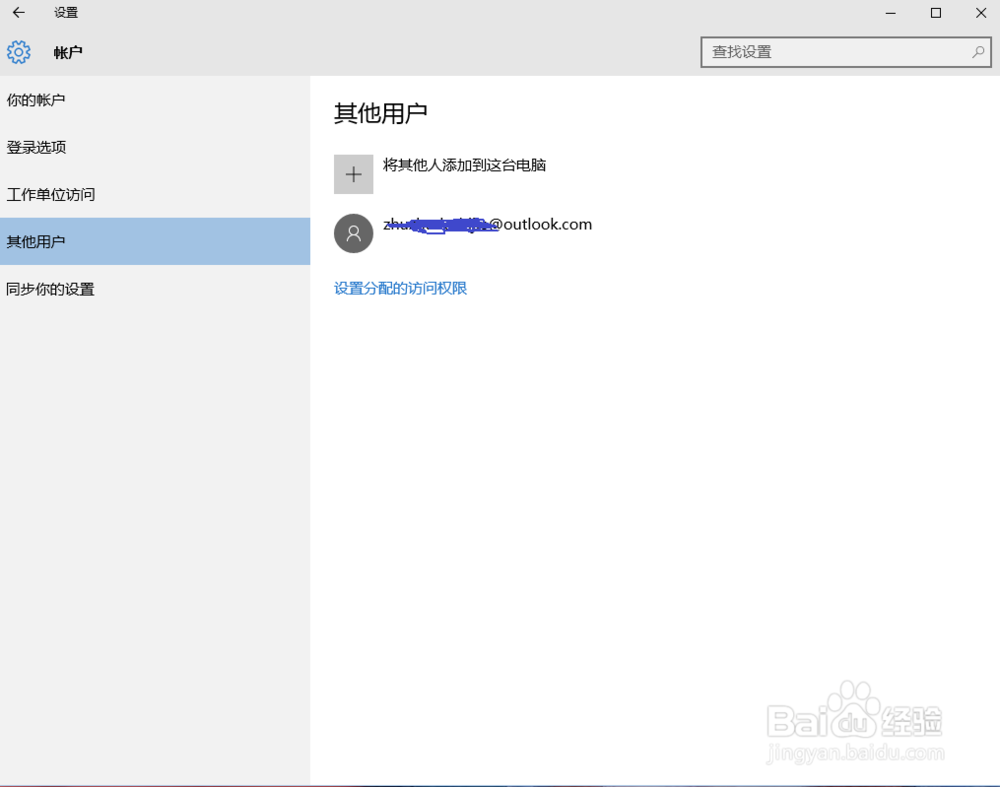
4、点击你输入的微软账户并选择-更改类型-,修改为管理员即可(如下图所示)

5、修改完成后,重启你的计算机 (再次开机画面如下图所示)
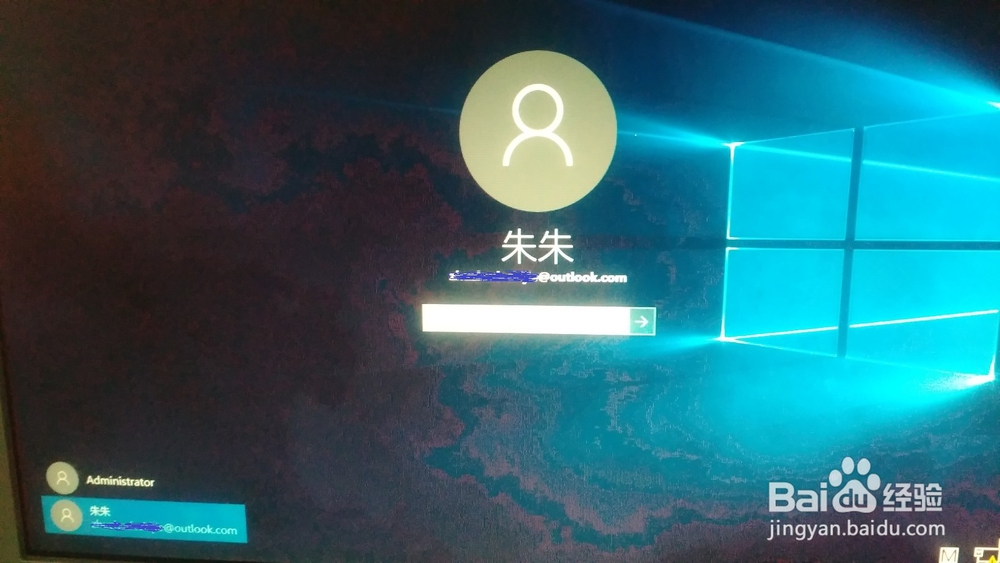
6、选择你的账户名并输入设置好的登录密码进行登录(如下图所示)
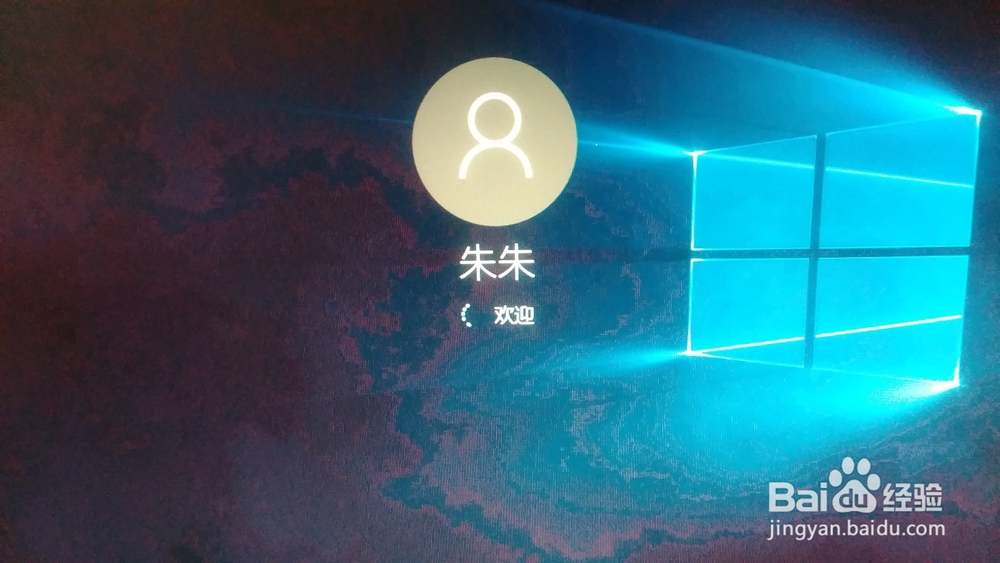
7、(已成功登录的不用看)注意:若你没能成功登录的话 请看一下屏幕右下方-网络连接-的那个图标是否是表示正常连接 若没有连接上网络的话 请检查一下你的网线是否插好等
8、第一次登陆可能会有点慢 耐心等待一会就好
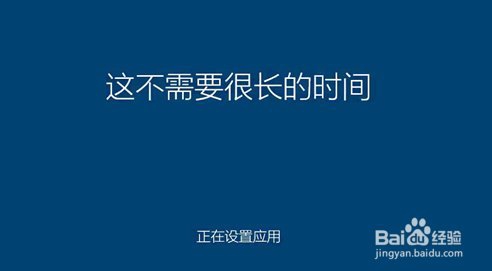
第三步 验证你的账户
1、登陆成功后 可以按照前面第一步1.2.点来找到(你的账户)选项 在你的账户名旁边 可以找到一个 -验证-的选项 点击按提示进行账户验证
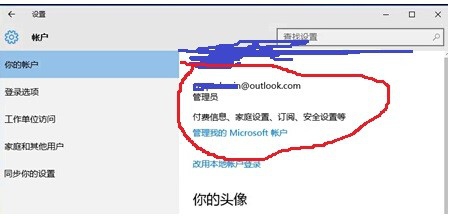
2、若你在注册时选择的是“手机验证”,那就让你将注册时填写的手机号 后四位填写上去就可以啦,之后向手机发送验证码
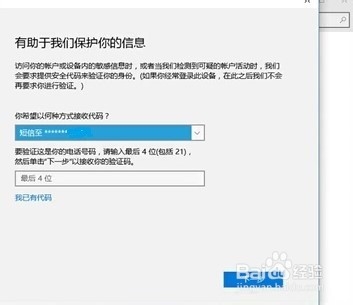
第四步 设置账户自动登陆
1、验证过账户以后 鼠标右击桌面左下角的-开始-图标上,接着选择弹窗中的-运行-一项

2、在运行菜单中输入“control userpasswords2”引号中字母即可点击确定
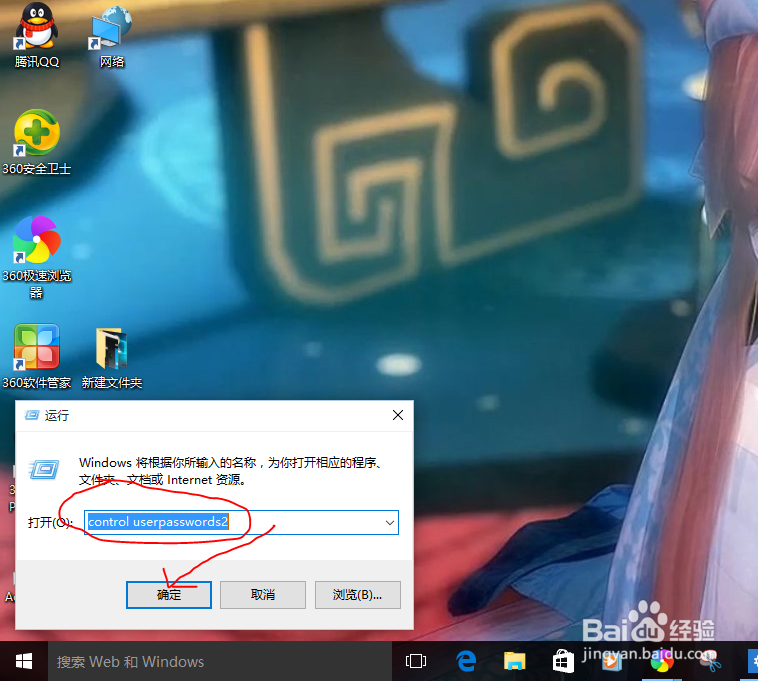
3、在弹出的窗口中选择你的账户然后取消勾选上面那个√
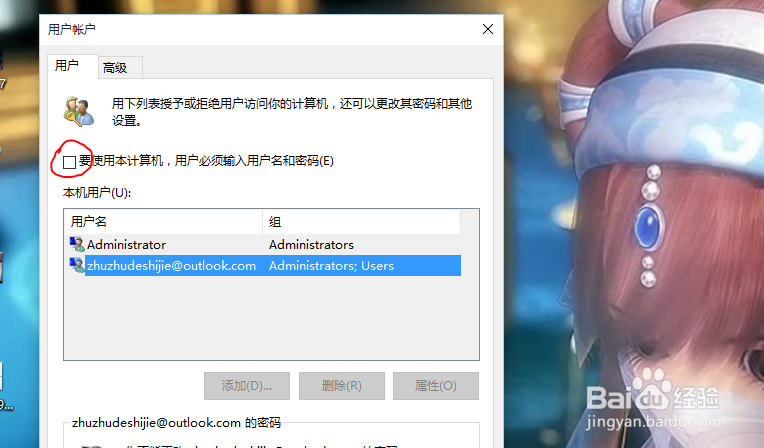
4、弹出提示框后 你只需在提示框中输入密码(注意无需更改用户名,因为有可能会造成无法登陆(下图来源于网络) 设置完成后 就可以自动登陆啦